如何在 google 表格中创建点图(最简单的方法)
点图是一种使用点显示频率的图。
以下分步示例展示了如何在 Google 表格中创建以下点图:

第 1 步:输入数据
假设 Google 表格中有以下频率表:
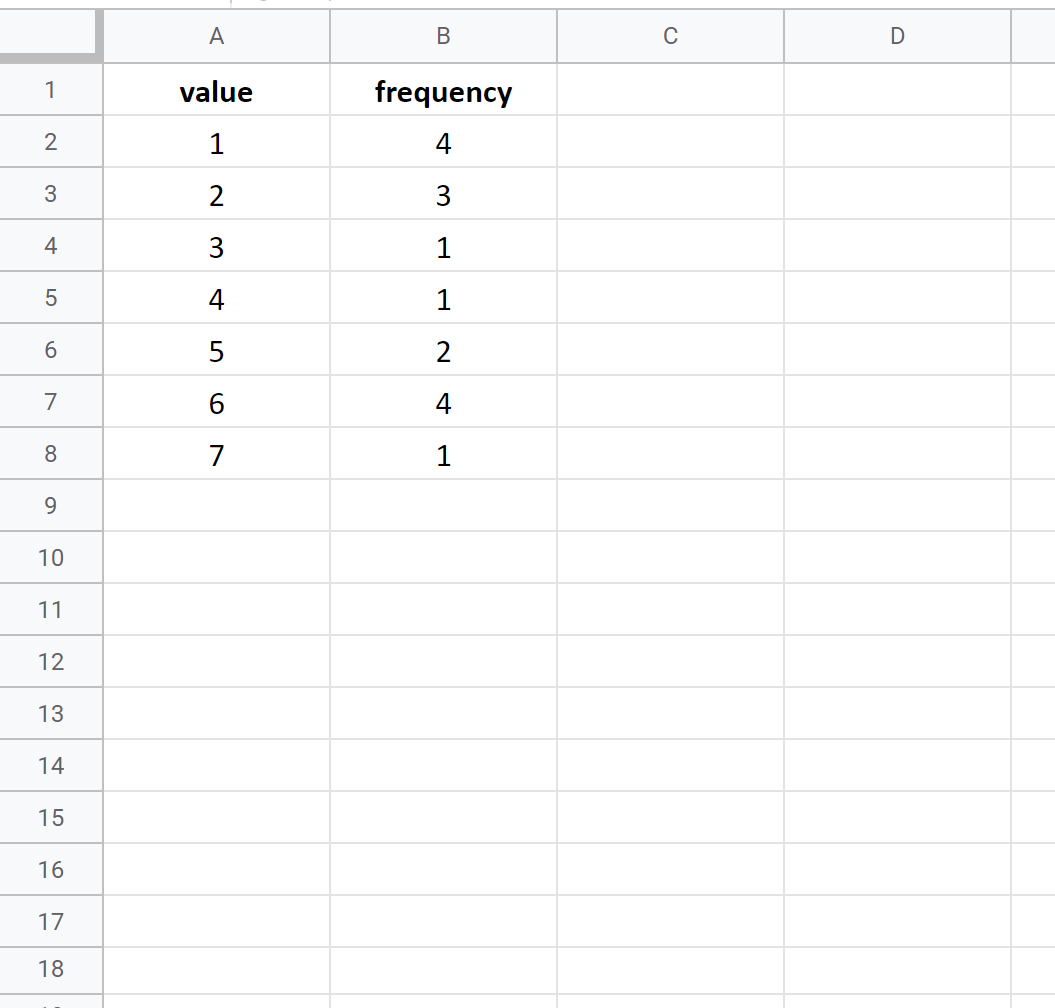
在创建点图之前,我们首先需要将数据重新排列成“长”格式:
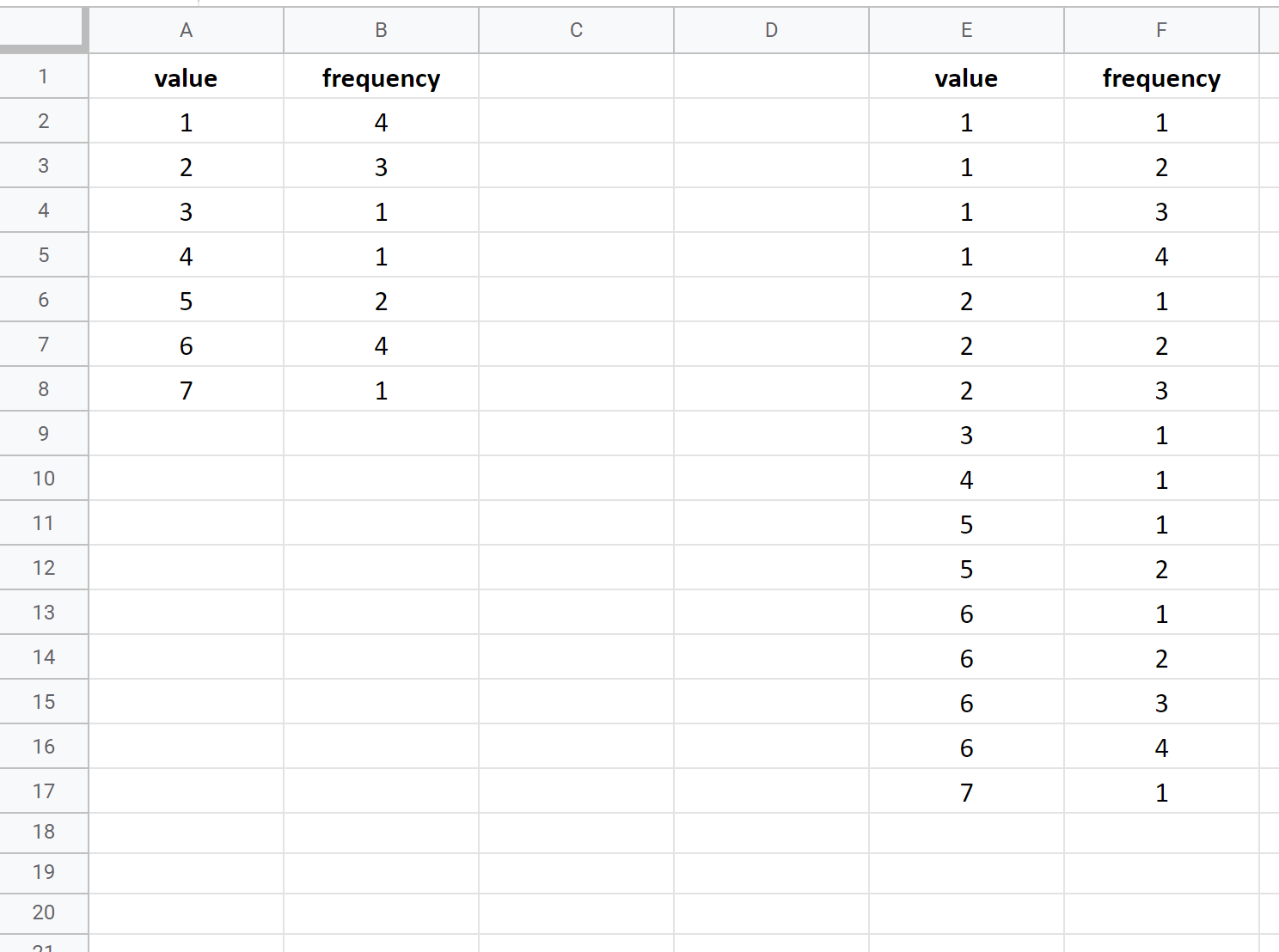
第 2 步:创建点图
突出显示单元格E2:F17 。然后单击“插入”选项卡,然后单击“图表” 。
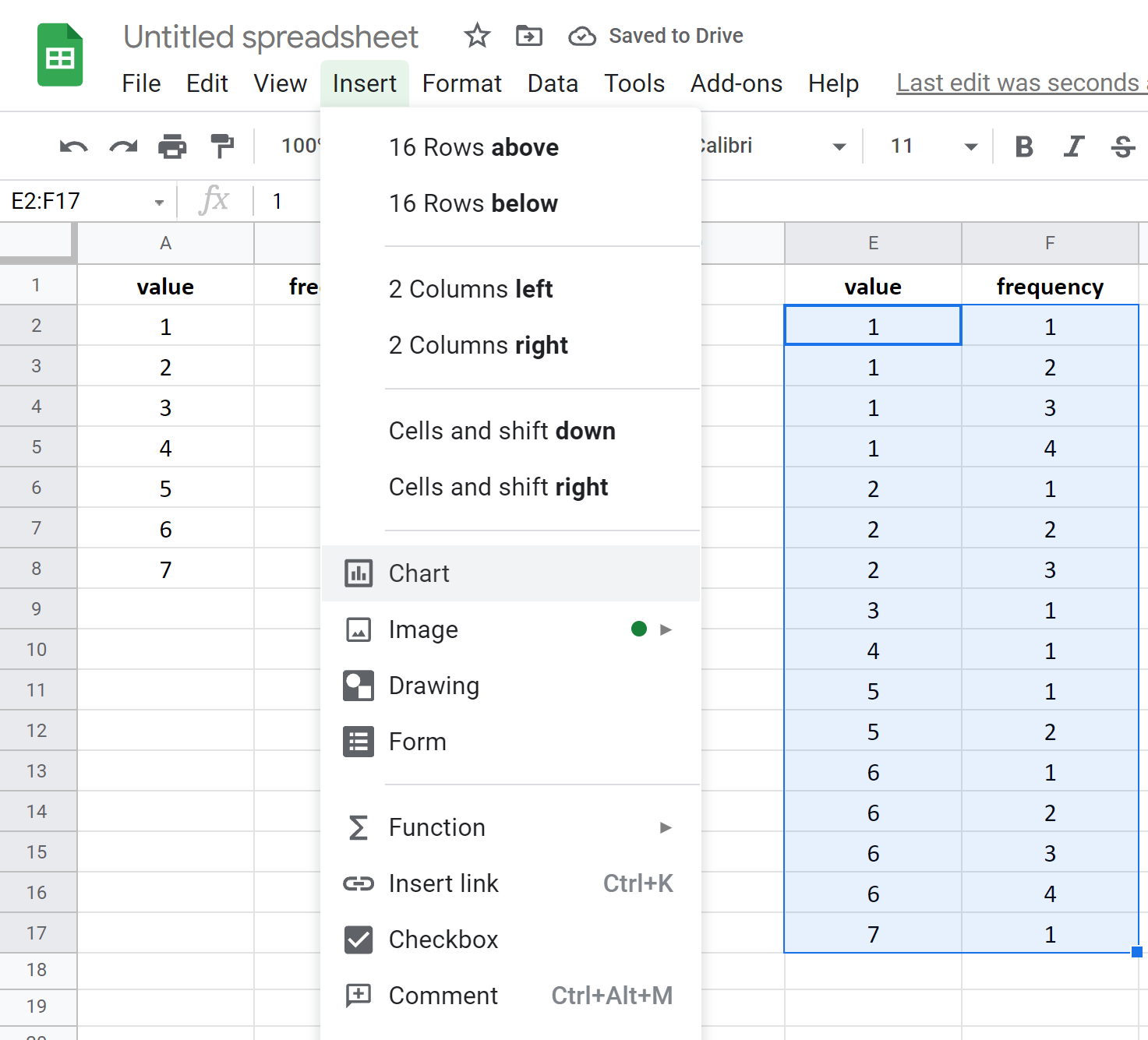
默认情况下,Google 表格会插入直方图。要将其转换为点图,请单击图表上的任意位置,然后单击右上角的三个垂直点,然后单击“编辑图表” :
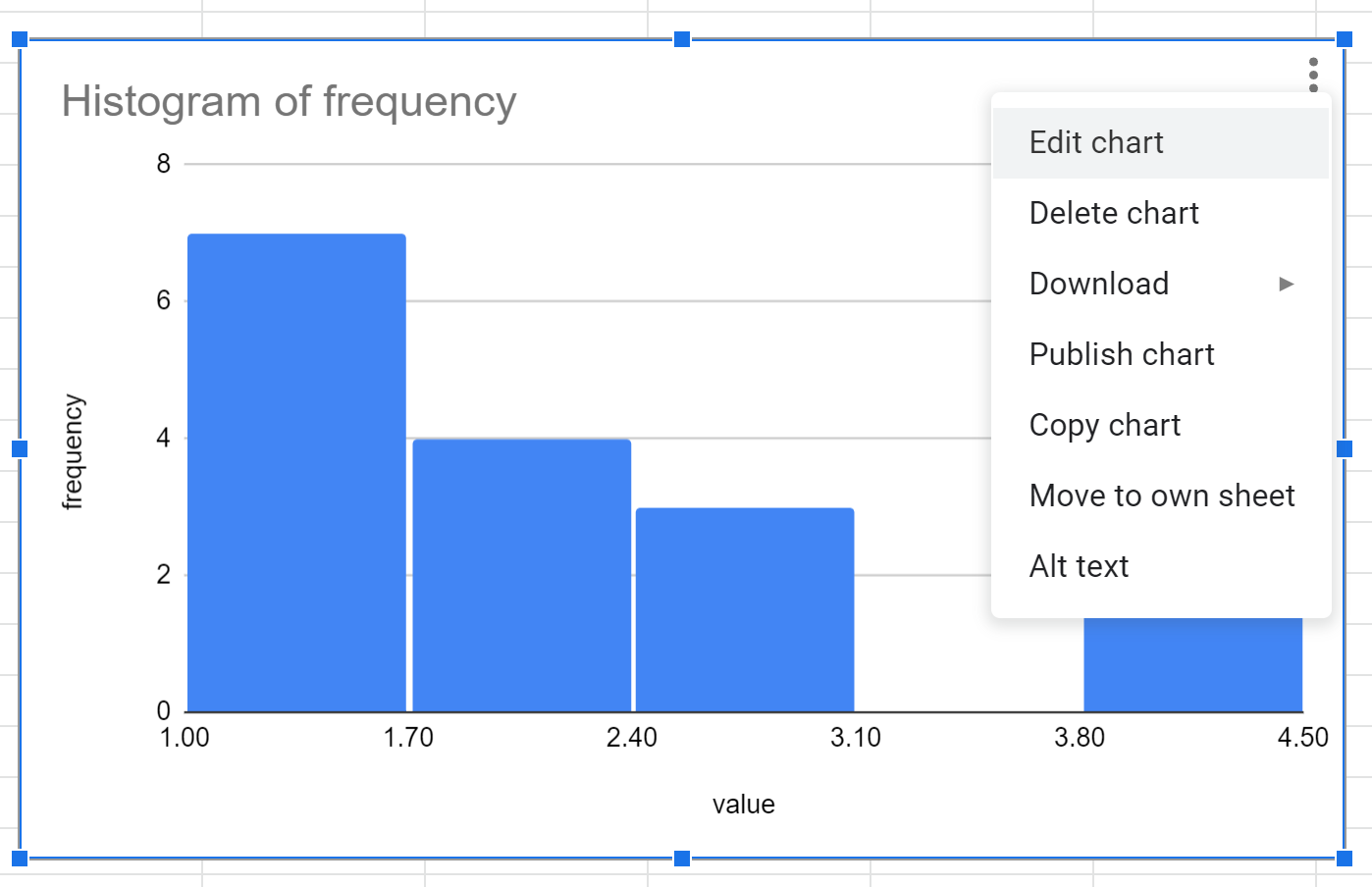
在屏幕右侧出现的图表编辑器面板中,单击图表类型选项,然后单击散点图:
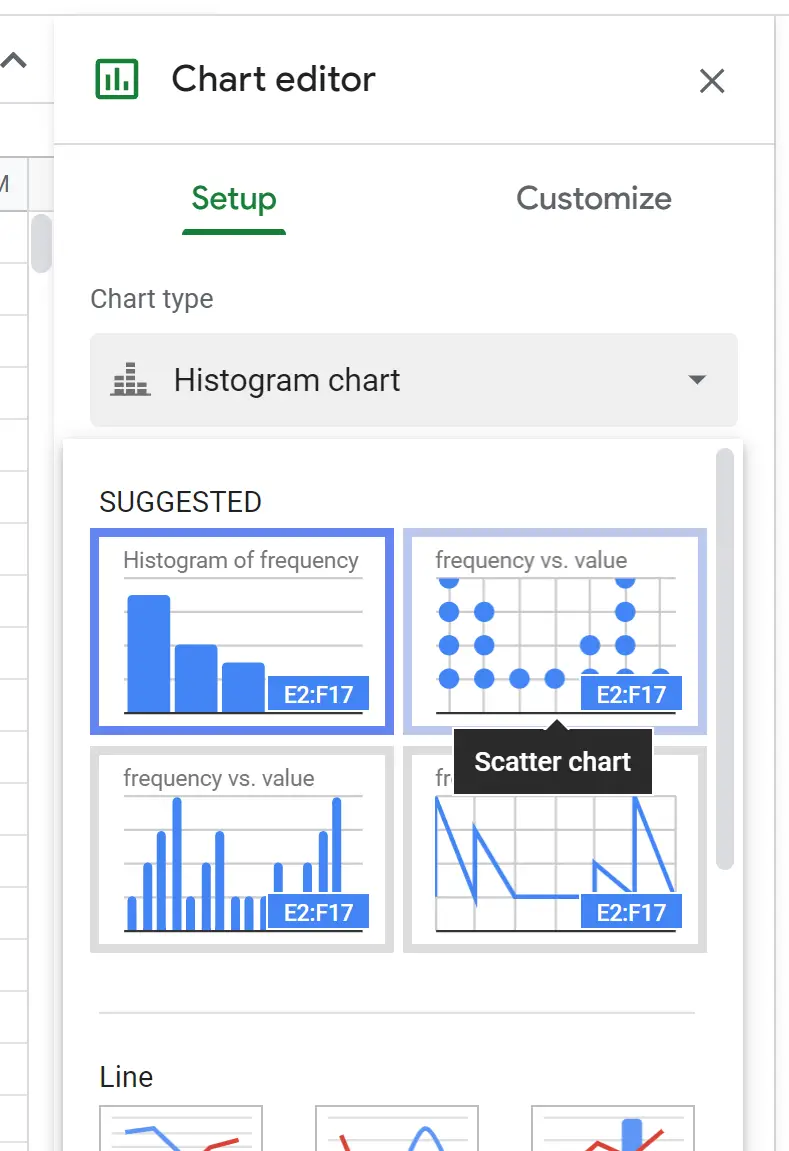
将出现以下情节:
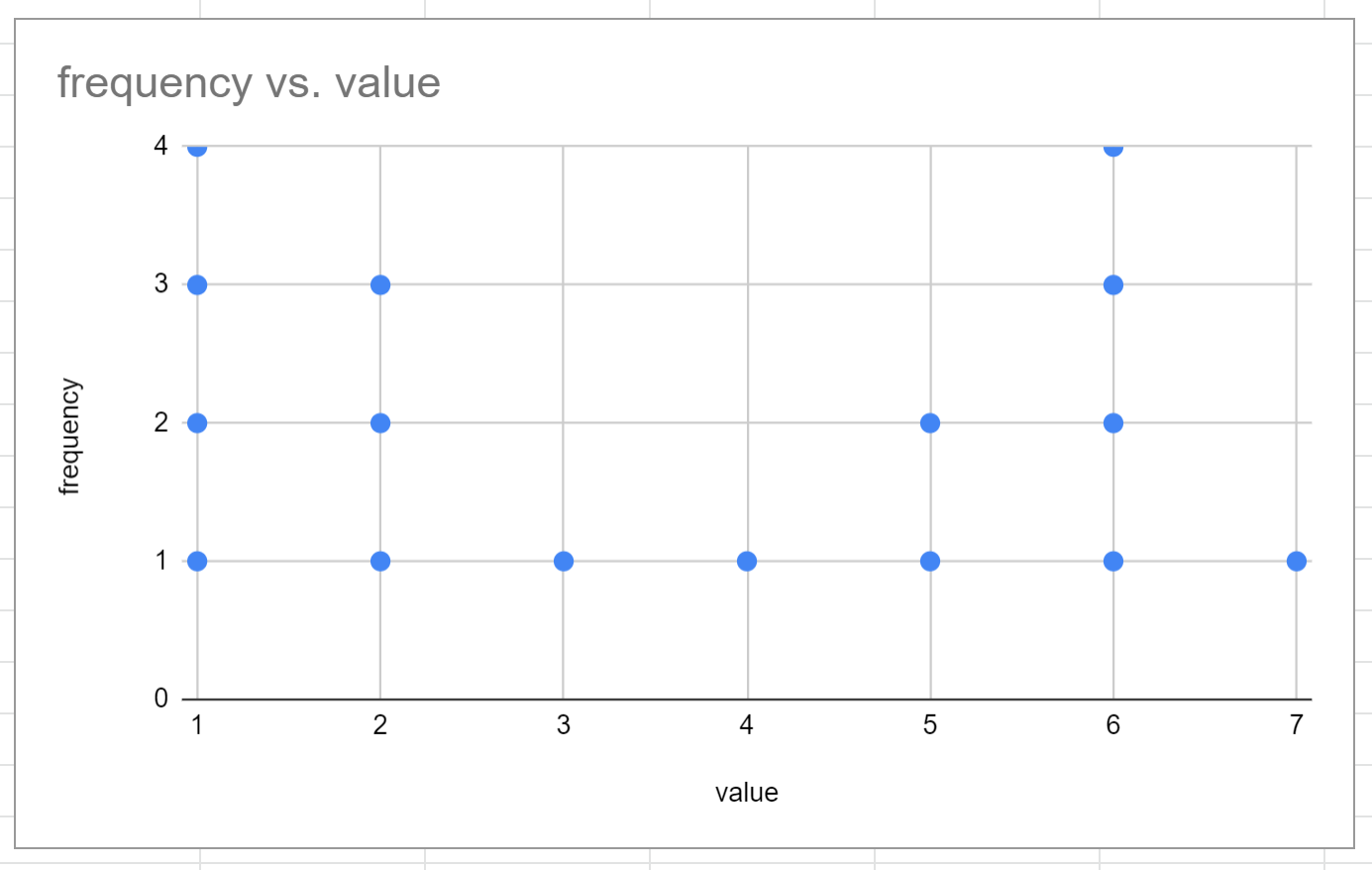
这是点图的粗略版本。
第 3 步:自定义点图
进行以下更改以使点图更加美观:
- 双击 Y 轴标签并将其删除。
- 双击 y 轴上的值,将最小值更改为 0.75,最大值更改为 5。
- 双击主网格线和次网格线并将两者都删除。
- 双击路径上的点之一,并将点大小更改为 14 像素。
- 双击标题并将其替换为您想要的名称。
一旦我们完成了每一项更改,这就是我们最终的针迹图:

各个值沿 x 轴显示,这些值的频率由点数表示。
其他资源
以下教程介绍了如何在 Google 表格中创建其他常见的可视化效果:
如何在 Google 表格中创建箱线图
如何在 Google 表格中创建饼图
如何在 Google 表格中创建气泡图
如何在 Google 表格中创建帕累托图